B) Curso completo Access - Consultas Access 1 PDF

| Title | B) Curso completo Access - Consultas Access 1 |
|---|---|
| Author | Miguel Tolaba |
| Course | CIU - Curso Ingreso Universitario |
| Institution | Universidad Nacional de Salta |
| Pages | 6 |
| File Size | 410.5 KB |
| File Type | |
| Total Downloads | 61 |
| Total Views | 193 |
Summary
Es un curso completo de Access, incluye consultas, reportes, diseño de tablas, relaciones, formularios. Consultas y formularios está más detallado. Para gente de nivel básico e intermedio....
Description
EJERCICIO 2 DE ACCESS
ACCESS EJERCICIO 2 CONSULTAS SENCILLAS
Una consulta en Access sólo tiene sentido cuando se quiere: A.- O bien mostrar sólo parte del contenido de una tabla: consultas sencillas B.- O bien combinar la información de dos o más tablas: consultas complejas C.- O bien las dos cosas al mismo tiempo D.- O realizar algún tipo de operación con los datos de uno o más campos (p.ej, en la base de datos Videoclub El Oscar, sumar lo gastado en alquiler de vídeos por un determinado cliente) No tiene sentido, por ejemplo, hacer una consulta en la base de datos Videoclub El Oscar en la que se pida que se muestren todos los registros y campos de una de las tablas( p.ej., todos los datos de todos los clientes). Sería repetir información inútilmente1. NOTA: AUNQUE HASTA AQUÍ SÓLO SE HA HABLADO DE CONSULTAS REALIZADAS SOBRE TABLAS, TAMBIÉN ES POSIBLE UTILIZAR UNA CONSULTA COMO BASE PARA OTRA CONSULTA. Vamos a ver, mediante ejemplos realizados sobre la base de datos Videoclub El Oscar cómo se realiza cada uno de estos tipos de consulta. Antes de empezar, descarga el archivo Videoclub El Oscar desde la página web del módulo y guárdalo en la memoria USB.
1
Y uno de los principales objetivos de los programas de bases de datos es, precisamente, evitar las repeticiones inútiles de información
1
EJERCICIO 2 DE ACCESS
A.- Consultas sencillas
EJEMPLO: visualizar el nombre y apellidos de todos los clientes y su nº de teléfono.
PROCEDIMIENTO Para consultas sencillas como esta podemos utilizar el Asistente para consultas sencillas. 1º.- Abre el programa Access y el archivo Videoclub El Oscar haciendo doble clic sobre el mismo. 2º.- Al abrir Videoclub El Oscar, lo primero que aparece es el panel izquierdo Todos los objetos de Access, mostrando las tablas de la base de datos (de momento, es el único contenido del archivo)
En la pestaña Crear de la barra de opciones, haz clic en el botón Asistente para consultas.
2
EJERCICIO 2 DE ACCESS 3º.- En el cuadro de diálogo Asistente para consultas sencillas se nos pide que seleccionemos la tabla o consulta sobre la que queremos realizar la nueva consulta, así como los campos que deberán aparecer como resultado de ésta.
Haz clic sobre la flecha y selecciona Tabla: Clientes (la consulta se realizará sobre esta tabla)
Selecciona del cuadro izquierdo el campo Nombre y haz clic en esta flecha. Haz lo mismo con los campos Apellidos y Teléfono. Luego, haz clic en Siguiente.
4º.- En el cuadro de diálogo siguiente, escribe, como nombre de la consulta, Teléfono clientes y deja activada la opción Abrir la consulta para ver información. Luego pulsa Finalizar. Aparecerá el resultado de la consulta (para ensanchar las columnas, el procedimiento es igual que en Excel).
Cierra la consulta y observa como aparece ya su nombre en el panel izquierdo.
ACTIVIDAD: Realiza, a modo de práctica, las siguientes consultas sencillas (no todas son sobre la misma tabla) y guárdalas con el nombre que se indica (en cursiva y negrita): a) Directores: Títulos disponibles en el videoclub y sus directores. b) Fechas alquiler: Nº de los clientes y las fechas en que alquilaron y devolvieron el vídeo.
3
EJERCICIO 2 DE ACCESS c) Importe ventas: .Nº de venta, nº de vídeo e importe de la venta.
Algo más elaboradas son las consultas simples con filtrado de datos. Filtrar datos significa seleccionar sólo una parte de los registros de una tabla (o consulta), basándonos en un determinado criterio (el que sea). A su vez, la consulta podrá mostrar, en relación con esos registros, todos los campos de la tabla o sólo los que se indiquen (p.ej., todos los datos de la tabla Existencias referentes a los vídeos en formato Blu-ray; el nombre, apellidos y NIF de los clientes de S’Arenal, etc.). Para estas consultas ya no nos sirve el Asistente para consultas sencillas. Es preciso diseñar la consulta sin asistencia. Lo veremos con los ejemplos antedichos.
EJEMPLOS: Una consulta que muestre todos los datos de la tabla Existencias referentes a los vídeos en formato Blu-ray. 1º) En la pestaña Crear de la cinta de opciones, haz clic en el botón Diseño de consulta: 2º) En el cuadro de diálogo Mostrar tabla selecciona la tabla Existencias y pulsa Agregar. Luego, haz clic en Cerrar. 3º) En la mitad superior del cuadro de diálogo Consulta1 aparece la lista de campos de la tabla Existencias.
Haz doble clic sobre el asterisco (que representa todos los campos de la tabla) A continuación, haz doble clic sobre el campo Formato
Para acabar, escribe Blu-ray en el apartado Criterios del campo Formato y desactiva la casilla Mostrar
4
EJERCICIO 2 DE ACCESS
4º) Haz clic en el botón de la pestaña Diseño. Aparecerá una nueva tabla con los mismos campos que la tabla Existencias pero con sólo 11 registros. 5º) Para guardar la consulta, haz clic sobre el icono de disquete de la barra de Office. En el cuadro de diálogo en el que se nos pide un nombre para la consulta escribe Vídeos Blu-ray y pulsa Aceptar. Cierra la consulta y observa cómo en la ficha Consultas aparece el título de la consulta realizada.
Una consulta que muestre sólo el nombre y apellidos y NIF de los clientes de S’Arenal. 1º) Repite los dos primeros pasos de la consulta anterior, aunque esta vez seleccionando la tabla Clientes. 2º) En la lista de campos de la tabla Clientes haz doble clic sucesivamente sobre los campos Nombre, Apellidos , NIF y Población. 3º) En la mitad inferior del cuadro de diálogo, en el apartado Criterios del campo Población escribe S’Arenal. A continuación, desactiva la casilla de verificación Mostrar correspondiente al campo Población. 4º) Haz clic en el botón Ejecutar de la pestaña Diseño. Aparecerá una nueva tabla con tres campos (nombre, apellidos y NIF) y sólo dos registros. Para guardar la consulta, haz clic sobre el icono de disquete de la barra de Office. En el cuadro de diálogo en el que se nos pide un nombre para la consulta escribe NIF de clientes de S’Arenal y pulsa Aceptar. Cierra la consulta y observa cómo en la ficha Consultas aparece el título de la consulta realizada.
ACTIVIDAD: Realiza las siguientes consultas (has de seleccionar la tabla adecuada en cada caso) y guárdalas con los nombres que se indican (en negrita y cursiva): a) Películas de Clint Eastwood: Título, género y año de las películas dirigidas por Clint Eastwood, disponibles en el videoclub
5
EJERCICIO 2 DE ACCESS b) DVD en venta: IdVídeo, y número en existencias de los vídeos en DVD a la venta. c) Clientes de Palma: Todos los datos de los clientes de Palma de Mallorca. d) Vídeos más caros: Número (IdVídeo) y formato de los vídeos de más de 14 €. e) Títulos en alquiler más disponibles: Nº (Id) de los vídeos y de los títulos en alquiler con más de 4 unidades en existencias. f) Vídeos por 12 €: Nº (Id) y formato de los vídeos de 12 €.
6...
Similar Free PDFs

Ejercicio Completo DE Access
- 2 Pages

Access-Template - Access-Template
- 11 Pages

Assignment 1 for access
- 1 Pages

Klausurvorbereitung Access
- 12 Pages

Kontrollfragen Access
- 2 Pages

ITECH2004 2020 Access 1
- 6 Pages

MS-Access - Lecture notes 1
- 13 Pages

Access 2016 Textbook
- 122 Pages

Healthcare Access - essay
- 1 Pages

Taller Access-libre - interesante
- 194 Pages

Panduan Lengkap Microsoft Access
- 337 Pages

413489549-Manual-Access
- 40 Pages

Access Control Best Practices
- 2 Pages
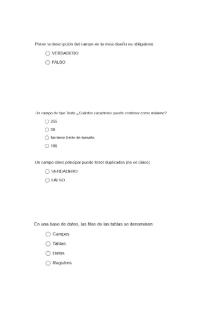
Test Access 2010 - Test
- 6 Pages

Resumo Barras de Access
- 7 Pages
Popular Institutions
- Tinajero National High School - Annex
- Politeknik Caltex Riau
- Yokohama City University
- SGT University
- University of Al-Qadisiyah
- Divine Word College of Vigan
- Techniek College Rotterdam
- Universidade de Santiago
- Universiti Teknologi MARA Cawangan Johor Kampus Pasir Gudang
- Poltekkes Kemenkes Yogyakarta
- Baguio City National High School
- Colegio san marcos
- preparatoria uno
- Centro de Bachillerato Tecnológico Industrial y de Servicios No. 107
- Dalian Maritime University
- Quang Trung Secondary School
- Colegio Tecnológico en Informática
- Corporación Regional de Educación Superior
- Grupo CEDVA
- Dar Al Uloom University
- Centro de Estudios Preuniversitarios de la Universidad Nacional de Ingeniería
- 上智大学
- Aakash International School, Nuna Majara
- San Felipe Neri Catholic School
- Kang Chiao International School - New Taipei City
- Misamis Occidental National High School
- Institución Educativa Escuela Normal Juan Ladrilleros
- Kolehiyo ng Pantukan
- Batanes State College
- Instituto Continental
- Sekolah Menengah Kejuruan Kesehatan Kaltara (Tarakan)
- Colegio de La Inmaculada Concepcion - Cebu
